Унікальна функція в Google Таблицях може бути дуже корисною – якщо застосувати до списку з кількома записами, які повторюються, вона надає другий список, який містить лише один із кожного запису. Це означає, що якщо у вас є список із кількома входу від кількох людей, ви можете використовувати унікальну функцію, щоб дізнатися, хто ввійшов.
Результатом унікальної функції є список, що містить одну копію кожного імені зі списку, без жодних дублікатів. Ось як це зробити.
Крок 1: Готовий список
Переконайтеся, що ваш список готовий і кожен запис знаходиться в одному полі вашої таблиці Google. Не має значення, наскільки довгий ваш список, просто переконайтеся, що ви знаєте клітинки, в яких він розташований – вам потрібно буде ввести діапазон пізніше.
Крок 2: Введіть функцію
Функція, яку вам потрібно використовувати, це «=UNIQUE(X)». Скопіюйте його без лапок і замініть X клітинками, які ви хочете зробити унікальними. Вам потрібно буде ввести функцію в комірку, з якої потрібно розпочати свій унікальний список – клацніть на ній і введіть її, перш ніж вибрати діапазон комірок, який ви хочете зробити унікальним.
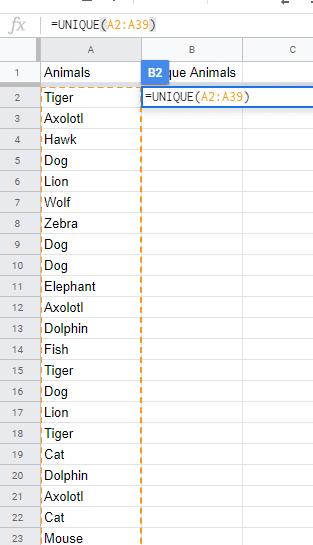
Список з унікальною функцією.
Крок 3: Виберіть Діапазон
Діапазон, який ви хочете зробити унікальним, має бути виражений так: «A1:A50», з літерами та цифрами, що відповідають відповідним клітинкам. Повністю заповнена унікальна функція може виглядати так:
=УНІКАЛЬНИЙ(A2:A39)
Після закриття дужки натисніть enter, і ви побачите результати унікального списку.
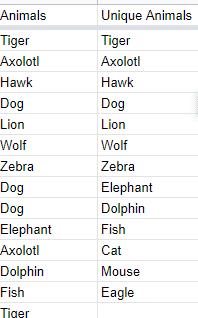
Унікальний список поруч із оригіналом.

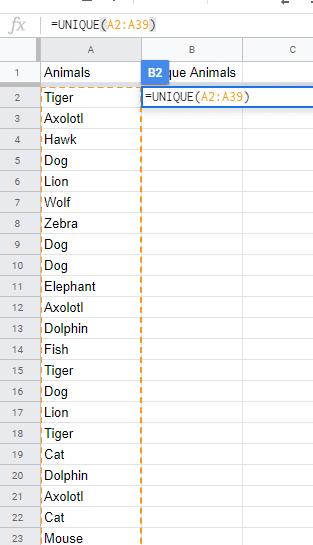
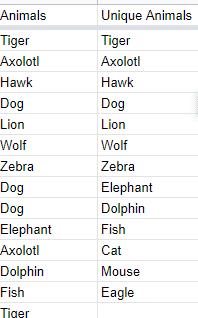
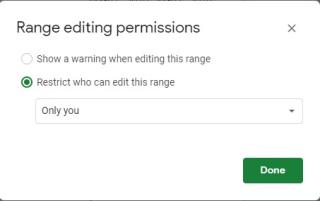
![Як поміняти місцями клітинки в Google Таблицях [Дві або більше клітинки] Як поміняти місцями клітинки в Google Таблицях [Дві або більше клітинки]](https://blog.webtech360.com/resources3/images10/image-291-1009001308169.jpg)

























